 Você já detectou erros ao visualizar o conteúdo de um arquivo PDF? Você sabe que você pode realmente corrigi-los editando o texto? Documentos PDF são capazes de preservar a formatação original do arquivo, bem como proteger o conteúdo. Muitos usuários preferem arquivos PDF, pois podem ser usados em diferentes sistemas operacionais. No entanto, às vezes é inevitável digitar textos errados ou imprecisos em um PDF. Nesse caso, você pode querer alterar o conteúdo adicionando ou removendo certas partes. Então, como você pode editar texto em PDF exatamente? As dicas a seguir ajudarão você a descobrir como editar texto em PDF de maneira conveniente.
Você já detectou erros ao visualizar o conteúdo de um arquivo PDF? Você sabe que você pode realmente corrigi-los editando o texto? Documentos PDF são capazes de preservar a formatação original do arquivo, bem como proteger o conteúdo. Muitos usuários preferem arquivos PDF, pois podem ser usados em diferentes sistemas operacionais. No entanto, às vezes é inevitável digitar textos errados ou imprecisos em um PDF. Nesse caso, você pode querer alterar o conteúdo adicionando ou removendo certas partes. Então, como você pode editar texto em PDF exatamente? As dicas a seguir ajudarão você a descobrir como editar texto em PDF de maneira conveniente.
Como editar texto em PDF
Com o ApowerPDF
ApowerPDF oferece muitas funções básicas e avançadas de edição. Você pode usá-lo para criar PDF a partir de vários arquivos, como PowerPoint, Word, Excel, imagens, etc ou documento em branco. Ele fornece um conjunto de ferramentas para editar seus arquivos PDF da maneira mais fácil possível.
O processo simples de usá-lo para editar texto em PDF:
- Antes de começar a usá-lo, você precisa fazer o download e instalá-lo em seu computador. Clique no botão “Download” para obtê-lo.
- Carregue seu arquivo na ferramenta clicando no botão “File”>“Open”.
- Seu arquivo será carregado em breve. Clique na guia “Editar” e selecione “Editar texto e imagens”. Agora o cursor será alterado para status editável. Selecione os textos que você gostaria de editar usando o cursor ou localize o cursor na área de texto e comece a editá-lo amarrando-o no teclado. Você pode ajustar os formatos do texto como quiser.
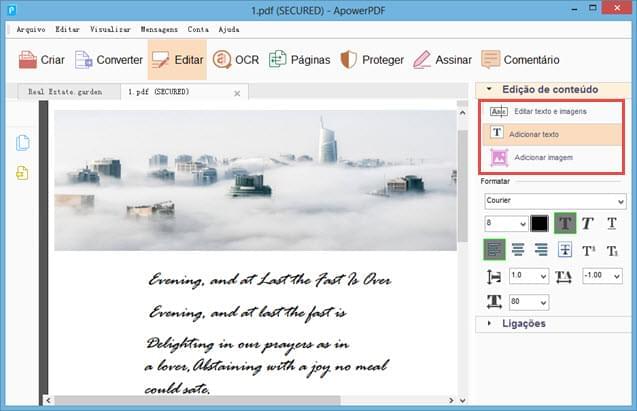
- Uma vez feito, clique em “Arquivo”>”Salvar como” para salvar o arquivo PDF editado.
Aqui estão vários outros recursos úteis deste editor eficiente:
- Gerenciando Páginas PDF – Essa ferramenta especial permite gerenciar qualquer página em seu documento PDF usando muitos tipos de modos de edição de página, que incluem a exclusão, extração, corte, rotação e assim por diante. Você também pode facilmente mesclar ou dividir documentos. Além disso, permite adicionar cabeçalhos, rodapés ou marcas d’água para a identificação rápida de documentos.
- Protegendo e assinando documentos PDF – Ele permite que você proteja e assine qualquer arquivo PDF. Ao usar uma senha, a proteção do documento é garantida. Você também pode usar assinaturas digitais ou criar e adicionar carimbos de aprovação.
- Personalização de PDFs – Com os campos interativos do software e os modos de exportação / importação, você pode preencher, projetar e personalizar formulários PDF facilmente. A importação / exportação direta entre arquivos PDF também é muito fácil.
- Convertendo PDF para formatos de imagem – É simples converter PDF para outros formatos de imagens amplamente utilizados, incluindo JPG, PNG, GIF, TIFF e Bitmap.
Com o PDFescape
PDFescape pode ser usado como um leitor de PDF, editor de texto PDF, designer de formulário e preenchimento. Agora ele oferece duas versões: PDFescape Online PDF Editor e PDFescape Editor para Windows.
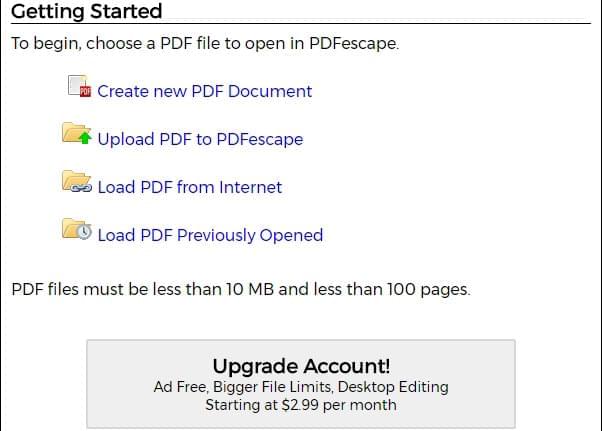
Sua versão online tem a capacidade de ajudá-lo a fazer os seguintes trabalhos:
- Cortar, ajustar, excluir e inserir páginas em PDF.
- Adicione textos, imagens e formas aos arquivos PDF.
- Adicione links para conteúdo da web ou outros documentos PDF.
- Anote o arquivo PDF com círculo, linha, marca de seleção, retângulo, etc.
Comparação
Se você está se perguntando qual editor de texto em PDF você deve escolher, simplesmente confira as comparações entre eles no começo.
Apesar de o PDFescape ser reivindicado como uma ferramenta gratuita de PDF em seu site oficial, ele possui muitas restrições. Por exemplo, você não pode fazer o upload de um PDF que tenha mais de 10 MB ou tenha mais de 100 páginas e você terá muitos anúncios irritantes em branco usando-o. Você sempre verá um aviso para se inscrever em sua página da web. Comparativamente, o ApowerPDF vem com uma interface mais intuitiva e amigável que facilita a navegação pelo menu, confira o passo a passo desta ferramenta aqui. Possui leitura de PDF, edição de PDF, gerenciamento de página, proteção de PDF, assinatura de PDF, etc. No geral, ele permite que você faça edições extensivas em seu arquivo PDF de forma simples. No geral, entre os dois, o PDFescape oferece apenas funções básicas de edição, enquanto o ApowerPDF oferece recursos avançados e muito mais. Tudo o que o PDFescape pode fazer, o ApowerPDF também pode fornecer, mas de uma maneira muito melhor e mais fácil. Se você está procurando a melhor opção para editar texto em arquivo PDF, vale a pena conferir o ApowerPDF.

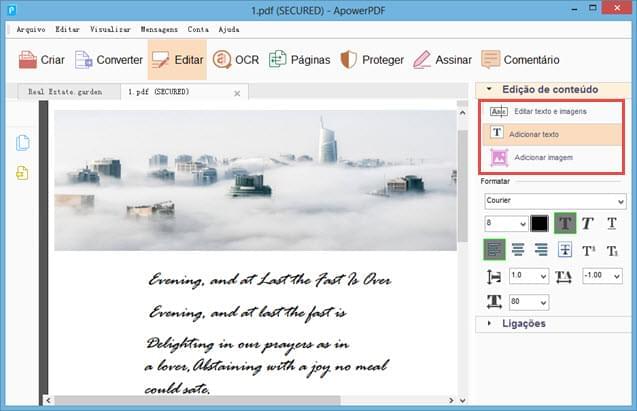

Deixe seu Comentário